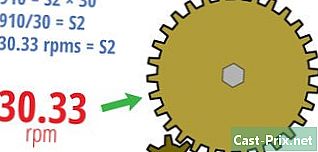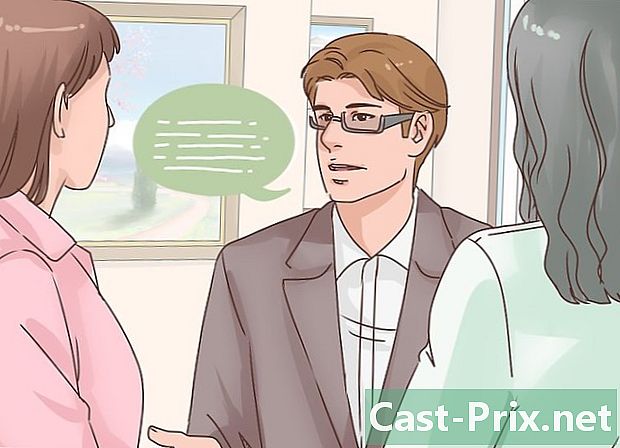Com restablir un ordinador portàtil Dell
Autora:
Roger Morrison
Data De La Creació:
27 Setembre 2021
Data D’Actualització:
1 Juliol 2024

Content
En aquest article: Windows 8Windows 7Windows VistaWindows XPReferences
Restablir el portàtil de Dell significa que el restablireu a la configuració de sortida de fàbrica original: esborraran totes les vostres dades personals i us podran ajudar a resoldre problemes de programari. La majoria dels ordinadors portàtils de Windows fabricats per Dell es poden restablir mitjançant el menú "Opcions avançades d'arrencada" disponibles a l'inici.
etapes
Mètode 1 Windows 8
- Fes una còpia de seguretat de totes les dades personals d’un disc, una clau USB, un servei d’emmagatzematge en línia o amb el vostre programa de còpia de seguretat preferida. Restablir el vostre portàtil eliminarà i esborrarà totes les vostres dades personals de l’ordinador.
- Connecteu l’ordinador a una font d’alimentació. D’aquesta manera, la bateria de l’ordinador no es descarregarà durant el procés de restabliment.
- Feu lliscar el límit dret i premeu ajustos .
- Si utilitzeu un ratolí, moveu-lo a la cantonada inferior dreta de la pantalla, moveu el cursor cap amunt i, a continuació, feu clic a ajustos.
- Premeu o feu clic On / Offi, a continuació, premeu o feu clic reprendre. El vostre ordinador es reiniciarà i es mostrarà el menú Inici.
- Feu clic a sobre ajuda, llavors endavant Restablir l’ordinador.
- Feu clic a sobre següenti trieu com voleu que se suprimeixin els fitxers personals del portàtil. Vostè pot tenir el Windows s'ocuparà d'esborrar completament l'equip, o bé assegurar-se que els seus fitxers s'esborren ràpidament, però menys a fons. El Windows restablirà el portàtil i, a continuació, mostrarà la pantalla d'inici quan hagi finalitzat.
- Preferiu l’opció on Windows esborri completament l’ordinador si teniu previst vendre-la o cedir-la. D’aquesta manera, s’asseguraran que totes les vostres dades personals s’esborren completament i que el futur propietari de l’ordinador no podrà recuperar dades.
Mètode 2 Windows 7
- Fes una còpia de seguretat de totes les dades personals en un disc, unitat USB, servei d’emmagatzematge en línia o al seu programa de còpia de seguretat favorit. Restablir el vostre portàtil eliminarà i esborrarà totes les vostres dades personals de l’ordinador.
- Connecteu l’ordinador a una font d’alimentació. D’aquesta manera, la bateria de l’ordinador no es descarregarà durant el procés de restabliment.
- Apagueu l’ordinador portàtil i traieu-lo de la seva estació d’acompanyament.
- Desconnecteu tots els dispositius del vostre ordinador, com ara un ratolí, una impressora o un disc dur extern.
- Engegueu l’ordinador i manteniu premuda la tecla F8 fins que aparegui a la pantalla el menú Inici avançat.
- triar Repara l’ordinador mitjançant les tecles de fletxa i, a continuació, premeu "Enter".
- Trieu la disposició del vostre teclat i, a continuació, feu clic a següent.
- Introduïu l’ID i la contrasenya de Windows i, a continuació, feu clic a Restauració de fàbrica Dell o endavant Eines de fàbrica de Dell.
- Feu clic a sobre següenti, a continuació, marca la casella "Sí, formateja el disc dur i restaura el sistema al seu estat de sortida de fàbrica".
- Feu clic a sobre següent. El procés de restabliment del portàtil s’iniciarà i trigarà uns cinc minuts.
- Feu clic a sobre acabat un cop finalitzat el restabliment El vostre ordinador es reiniciarà i es mostrarà la pantalla d'inici.
Mètode 3 Windows Vista
- Fes una còpia de seguretat de totes les dades personals en un disc, unitat USB, servei d’emmagatzematge en línia o al seu programa de còpia de seguretat favorit. Restablir el vostre portàtil eliminarà i esborrarà totes les vostres dades personals de l’ordinador.
- Connecteu l’ordinador a una font d’alimentació. D’aquesta manera, la bateria de l’ordinador no es descarregarà durant el procés de restabliment.
- Apagueu l’ordinador portàtil i traieu-lo de la seva estació d’acompanyament.
- Desconnecteu tots els dispositius del vostre ordinador, com ara un ratolí, un escàner o un disc dur extern.
- Engegueu l’ordinador i manteniu premuda la tecla F8 fins que aparegui a la pantalla el menú Inici avançat.
- triar Repara l’ordinador mitjançant les tecles de fletxa i, a continuació, premeu "Enter".
- Trieu l’idioma i, a continuació, feu clic a següent.
- Introduïu l’ID i la contrasenya de Windows i, a continuació, feu clic a següent.
- Feu clic a sobre Restauració d’imatges de fàbrica de Delli, a continuació, feu clic següent.
- Alguns models d’ordinadors portàtils Dell, com la Inspiron Mini Series, no admeten la restauració del sistema, cosa que significa que és possible que no tingueu l’opció de restablir l’ordinador o restablir-ne la configuració predeterminada de fàbrica.
- Marqueu la casella de selecció "Sí, formatezeu el disc dur i restaureu el sistema a la sortida de fàbrica" i, a continuació, feu clic a següent. Windows iniciarà el procés de restabliment.
- Feu clic a sobre acabat quan un missatge us informa que la restauració ha estat completa. El vostre ordinador es reiniciarà i es mostrarà la pantalla d'inici.
Mètode 4 Windows XP
- Fes una còpia de seguretat de totes les dades personals en un disc, unitat USB, servei d’emmagatzematge en línia o al seu programa de còpia de seguretat favorit. Restablir el vostre portàtil eliminarà i esborrarà totes les vostres dades personals de l’ordinador.
- Connecteu l’ordinador a una font d’alimentació. D’aquesta manera, la bateria de l’ordinador no es descarregarà durant el procés de restabliment.
- Apagueu l’ordinador portàtil i traieu-lo de la seva estació d’acompanyament.
- Desconnecteu tots els dispositius del vostre ordinador, com ara un ratolí, una impressora o un disc dur extern.
- Engegueu l’ordinador i espereu a que aparegui el logotip de Dell a la pantalla durant l’inici.
- Mantingueu premuda les tecles Control + F11 i, a continuació, deixeu anar les dues tecles exactament quan aparegui el logotip de Dell a la pantalla.
- Feu clic a sobre restaurar, llavors endavant confirmen per validar la vostra decisió de restablir l’ordinador. El procés de restabliment s’iniciarà, passarà entre vuit i deu minuts.
- Alguns models d’ordinadors portàtils Dell, com la Inspiron Mini Series, no admeten la restauració del sistema, cosa que significa que és possible que no tingueu l’opció de restablir l’ordinador o restablir-ne la configuració predeterminada de fàbrica.
- Feu clic a sobre acabat quan es visualitza a la pantalla del portàtil, us informarà que la restauració del sistema s'ha completat correctament. El vostre ordinador es reiniciarà i es mostrarà la pantalla d'inici.